Ahora veremos cómo implementar el método POST con el fin de crear un nuevo registro en nuestra base de datos BD_TEST.
Como ya es conocido el método POST se utiliza para solicitar que el servidor de origen acepte la entidad incluida en la solicitud como un nuevo sub proceso del recurso identificado por el Request-URI en la Request-Line.
Es decir básicamente, significa que POST Request-URI de solicitud debe ser de una URI de tipo colección.
Lo que veremos en este articulo:
- Requisitos.
- Paso 1: Implementar el método InsertUsers en el proyecto Data.Access.
- Paso 2: Invocar el método InsertUsers en el proyecto WebApi.Data.Business
- Paso 3: Invocar el método InsertUsers en el proyecto WebApi.Domain.
- Paso 4: Implementar el método POST en el proyecto WebApi.
- Paso 5: Testear el método POST desde Postman.
- Conclusión:
Requisitos:
- Microsoft Visual Studio Community 2019
- .Net Framework 4.6
- ADO.Net (tecnología para la conexión a datos)
- Microsoft SQL Server 2019 Express
- T-SQL (Lenguaje transaccional para SQL)
- Postman
Paso 1: Implementar el método InsertUsers en el proyecto Data.Access:
Recordemos que la fase anterior ya se agregaron las referencias System.Configuration, System.Data y System.Data.Cliente e importamos las 3 referencia desde en la clase UsuarioDAL.cs seguidamente implementamos el método POST con las siguiente consideraciones:
ConnectionStringsSection: Nos proporciona acceso mediante programación a la sección del archivo de configuración de cadenas de conexión.
Se hace uso del SqlCommand y un SqlConnection. Es decir el SqlConnection se abre y se establece como la conexión para el SqlCommand.
Agregamos los parametros con relación al procedimiento creado en la base de datos, y seguidamente pasamos los datos a nuestro modelo usuario "usuarioModel esta definido como parametro de entrada".
Así mismo, capturamos el dato de salida que nos proporciona nuestro procedimiento almacenado, recordemos que el tipo de dato ID es un tipo dato autogenerado "identity" que esta definido en la base de datos.
Para finalizar ejecutamos el comando ExecuteNonQuery para lograr la inserción de los registros y retornamos el nuevo ID del registro ingresado.
using System;
using System.Collections.Generic;
//Importar
para acceder al poryecto Models y directio Usuario
using ArquitecturaWebApi.Models.Usuario;
using System.Configuration;
using System.Data.SqlClient;
using System.Data;
namespace ArquitecturaWebApi.Data.Access.DAL
{
public class UsuarioDAL
{
public static int InsertUsers(UsuarioModel
usuarioModel)// Como parámetro enviaremos lo
datos de nuestro modelo UsuarioModel
{//Acceder al
archivo de configuración para ller la cadena de conexión
string cs = ConfigurationManager.ConnectionStrings["CnBD"].ConnectionString;
int result;
//int intIdUser
= 0;
using (SqlConnection con = new SqlConnection(cs))//Inicio la conexión a la
base de datos
{
con.Open();//Abrimos la conexión a la base de datos
SqlCommand com = new SqlCommand("SP_INSERTAR_USUARIO", con);//Definimos el comando a ejeuctar
com.CommandType = CommandType.StoredProcedure;//Comando de tipo procedimiento almacenado
//Agregamos
los parametros y pasamos los datos a nuestro modelo
com.Parameters.Add("@usuario",
SqlDbType.VarChar, 50).Value = usuarioModel.usuario;
com.Parameters.Add("@contrasena",
SqlDbType.VarChar, 50).Value = usuarioModel.contrasena;
com.Parameters.Add("@intentos", SqlDbType.Int,
5).Value = usuarioModel.intentos;
com.Parameters.Add(new SqlParameter("@nivelSeg",
SqlDbType.Decimal)
{
Precision = 18,
Scale = 0
}).Value = usuarioModel.nivelSeg;
//Capturamos
el dato de salida - ID de la tablas usuario
com.Parameters.Add("@oid", SqlDbType.Int,
5).Direction = ParameterDirection.Output;
com.ExecuteNonQuery();//Ejecuto y comando e insertamos los datos
result =
Convert.ToInt32(com.Parameters["@oid"].Value); //Paso el ID generado en la base de
datos
}
return result;//Captura el ID generado
}
}
}
Paso 2: Invocar el método InsertUsers en el proyecto WebApi.Data.Business:
Ahora invocamos el método InsertUsers(UsuarioModel usuarioModel) que acabamos de implementar en el proyecto Data.Acces.
sing System;
using System.Collections.Generic;
//Importar los poryectos Models y Data.Access, para acceder al directorio Usuario y DAL
using ArquitecturaWebApi.Models.Usuario;
using ArquitecturaWebApi.Data.Access.DAL;
namespace ArquitecturaWebApi.Data.Business
{
public class Usuario
{
public static int InsertUsuario(UsuarioModel usuarioModel)
{
try
{
return UsuarioDAL.InsertUsers(usuarioModel);
}
catch (Exception ex)
{
throw new
Exception(ex.Message);
}
}
}
}
Paso 3: Invocar el método InsertUsers en el proyecto WebApi.Domain:
Seguidamente invocamos el método InsertUsers(UsuarioModel usuarioModel) que acabamos de implementar en el proyecto Data.Business.
using System;
using System.Collections.Generic;
//Importar para acceder al proyecto Models y directorio Usuario, adempas importar el proyecto Data.Business
using ArquitecturaWebApi.Models.Usuario;
using ArquitecturaWebApi.Data.Business;
namespace ArquitecturaWebApi.Domain
{
public class UsuarioDomain
{
public int InsertUsers(UsuarioModel usuarioModel)
{
try
{
return Usuario.InsertUsers(usuarioModel);
}
catch (Exception ex)
{
throw new
Exception(ex.Message);
}
}
}
}
Paso 4: Implementar el método POST en el proyecto WebApi:
public HttpResponseMessage Post([FromBody]UsuarioModel usuarioModel)
{
HttpResponseMessage httpMsg = null;
try
{
UsuarioModel usuario = new UsuarioModel();
usuario.usuario =
usuarioModel.usuario;
usuario.contrasena =
usuarioModel.contrasena;
usuario.intentos =
usuarioModel.intentos;
usuario.nivelSeg =
usuarioModel.nivelSeg;
int result = usuarioDomain.InsertUsers(usuario);//Invocamos el proceso insertar y capturamos el nuevo ID generado
httpMsg =
Request.CreateResponse(HttpStatusCode.OK, usuario);//Confirm Request
if (httpMsg.IsSuccessStatusCode) {//Validamos
si el registro fue satisfactorio
httpMsg = Get(result);//Listamos los datos del nuevo registro ingresado, como parámetro
enviamos el ID nuevo generado
}
else
{//Caso
contrario mostramos el siguiente mensaje en pantalla
httpMsg = Request.CreateErrorResponse(HttpStatusCode.NotFound,
"Ocurrio problemas al ingresar el registro");
}
return httpMsg;
}
catch (Exception ex)
{
httpMsg =
Request.CreateErrorResponse(HttpStatusCode.InternalServerError, ex.Message);
}
return httpMsg;
}
Paso 6: Testear el método POST desde Postman:
Ejecutamos la WebApi desde el Visual Studio, abrimos el SQL Server Management Studio para compara los resultado, seguidamente cargamos Postman y realizamos las siguientes acciones:
- Seleccionamos el tipo de método POST.
- Ingresamos la url https://localhost:44336/api/Usuario
- Clic en Body
- Marcamos raw
- Seleccionamos JSON (application/json)
- Finalmente ingresamos los datos a ingresar en formato JSON.
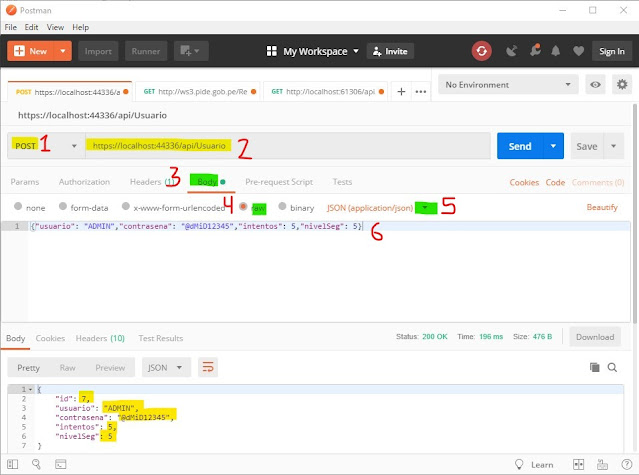 |
| Después de ingresar los datos a insertar clic en Send (enviar) |
Así mismo validamos los datos ingresado haciendo un select a la tabla USUARIO de la base de datos TEST:
 |
| Validando el resultado ingresado desde Postmat VS SQL |
Conclusión:
Como vimos en este ejemplo practico, la forma de como realizar una inserción de datos no a variado desde la capa de datos, la capa del negocio, la capa entidad y el dominio, lo único que varia es la capa o interfaz cliente que es un proyecto de tipo Web API, que se esta considerando para el ingreso de los datos en formato JSON.
Puedes descargar la solución completa que incluyendo todos los métodos ya implementados y testeados desde Postman.
Espero sus comentarios, éxitos y bendiciones para todos y gratitud a Dios 😊 por todo; nuevamente gracias a todos ustedes por la acogida de este nuevo articulo; déjanos sus comentarios y apreciaciones acerca del articulo y un fuerte abrazo para todos ✌...!!!









0 Comentarios